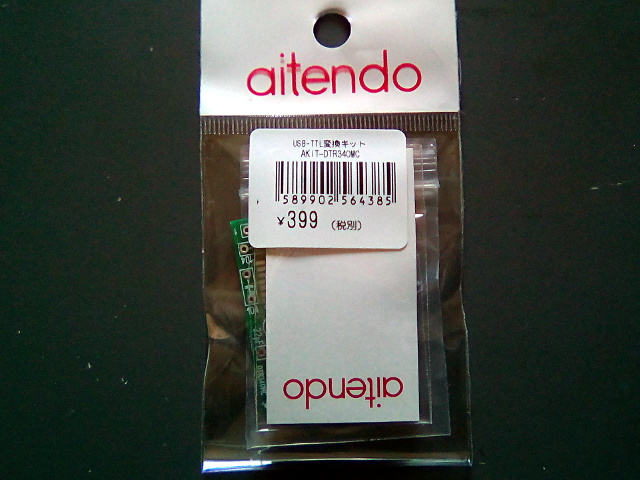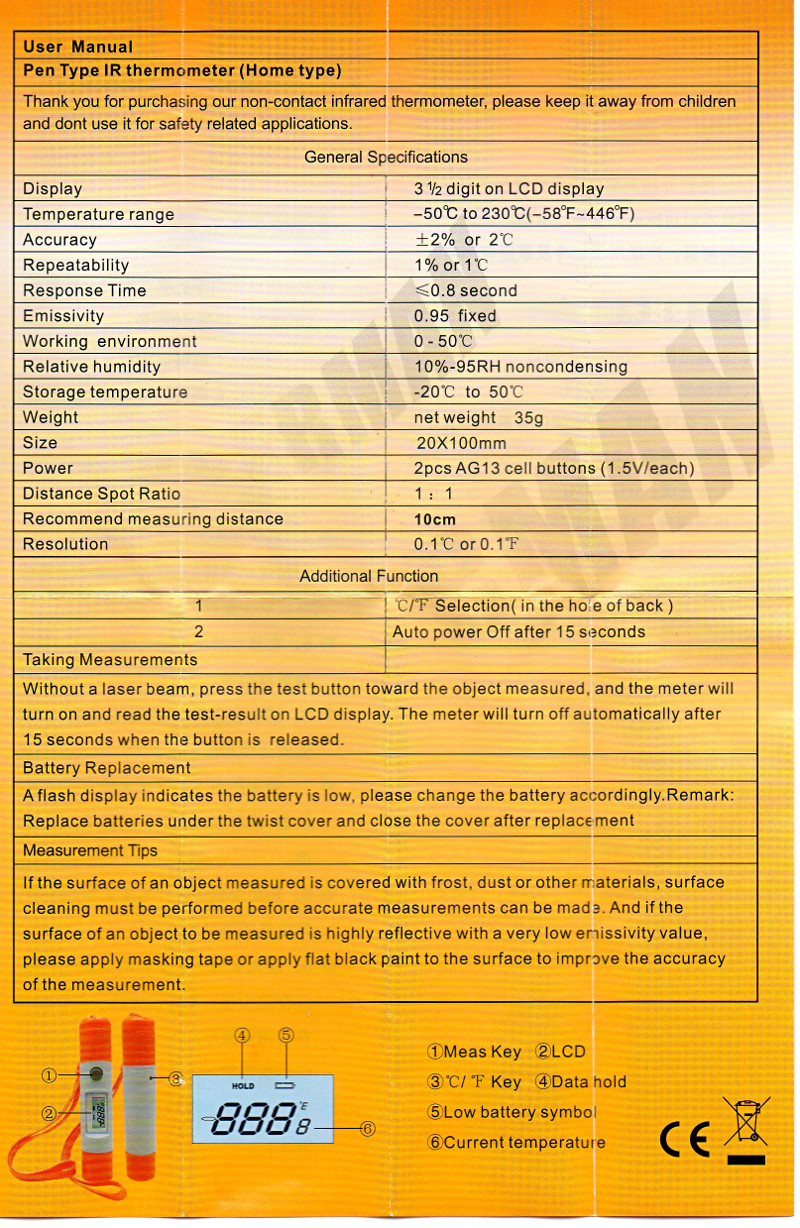遂にWindowsXP64を諦めWindows10にバージョンアップすることにした
ドライブ
バージョンアップインストールもできそうだったけどXP64も長いしディスクも新しくしたかったのでシステム+ゲーム用としてSSDと格納用としてHDDを購入(本来ならマザーから揃えて新規PCにするところだけど魅力ある構成が無かった)
現在の主力SSDは256GBかな(10Kでコストも良い)

HDDは低消費かつ容量そしてコストで選択(6K)

バックアップ
新規インストールするために各種のバックアップを行う
今回は前データがデバイスとして残っているので,メールデータ,デスクトップ情報のみ別PCへコピーしソフトウェアは再セットアップ,丸ごとコピーで済むデータは後でデバイスをUSB接続しコピーすることにする
OS
Windows10のダウンロード版を購入するつもりだったので全体の準備ができて購入した(便利なんだけどメディア版より安くしてもらいたいね)
安いところもあるとは思うがアマゾンで購入
ダウンロード版は購入時にIDのみもらえ,実態はISO形式データをマイクロソフトからダウンロードしてDVD等に書き込みセットアップすることになる(ダウンロード版の強みはパッチが最新になってることかな)
- DVDは一層で入る容量(4.2GB以下)となっている
- IDはアマゾンの場合,登録しているメールでも送られてくるので記録を怠ってもなんとかなる
- OSのダウンロード場所もメールで送られてくる(マイクロソフトのページいけば分かるけどね)
- IDはセットアップの最初に入力するだけで終わる
OSセットアップは最初のID入力後はほとんど自動で手間がかからない
そして比較的早く終わる
再セットアップソフトウェア
メジャーなソフトウェアはWin10対応かどうか明確だけどマイナーはそうでもないので記録しておく(逐次追加予定)
chgkey15:V1.5:動作(管理者権限で実行すること)
Lhaz64:V2.4:動作
UltraVNC:V1.2.1.0:viewrのみインストールし動作,日本語化はCRCエラーのため不可
Teraterm:V4.89:動作
WinShot:V1.53a:動作するが注意あり(参考)
SendTo-Convert:V2.7.8.0:動作
gimp:V2.8:動作
設定など
その他もろもろ,以下に追加
AHCI
Windows10をセットアップする前にBIOSを最近にアップデートしたためBIOS設定が初期化された状態だった
大抵の項目は後から変更しても特に問題はないがディスクをAHCIモードにしないで(IDEモードのままで)セットアップしたのでちょっと面倒な対応をすることになった
やり方は「システム屋さんの忘備録」などを参考
管理人の場合「StartOverride」キーが存在しなかったので「ErrorControl」の値のみ修正で対応できた
「送る」の追加
ファイル選択で右メニュの「送る」にテキストエディタやGrepを登録しておくと便利
これまで通りSendToフォルダにショートカットを置けば良いはずなのだが場所がXPとは異なり探してしまった
C:\ユーザー\《ユーザー名》\AppData\Roaming\Microsoft\Windows\SendTo
AppDataフォルダは隠しファイルになっているので、フォルダのファイルメニュ「フォルダーと検索のオプションの変更」から「表示タブ」→「隠しファイル」にチェックを入れる
おまけ
ディスクを購入しに行った際に面白いものを発見して購入
USB接続の半田ごて

5Vモバイルバッテリーで使用できるところが良さそうだったので購入
非接触型温度計

お馴染みの品だが安かったので購入